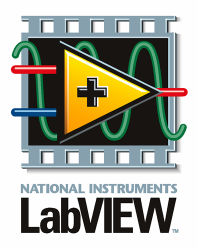
LabVIEW with ARM9 (base on S3C2440)
การพัฒนางานด้าน Embedded System บน ARM9 (S3C2440) ด้วยระบบปฎิบัติการ Window CE นอกจากจะพัฒนาโปรแกรม User Interface ใช้งานด้วยโปรแกรม Microsoft Visual C#.net หรือ VB.net แล้ว ยังมีซอฟแวร์ LabVIEW ที่สามารถสร้าง File Application ทำงานบนระบบปฎิบัติการ Windows CE ได้ด้วย บทความนี้จะขอกล่าวถึงการเริ่มต้นใช้งาน LabVIEW บน Window CE (Version 6.0) โดยทดลองสร้างโปรเจค LabVIEW แล้วให้สามารถนำโปรแกรมไปทำงานบนบอร์ด ARM9 บนระบบปฎิบัติการ WIN CE ได้
แนะนำ LabVIEW
(บทความคัดลอกมาจาก http://labview.siam2web.com ขอขอบคุณเจ้าของบทความ Phiphat.t@egat.co.th )
LabVIEW เป็นโปรแกรมที่ใช้พัฒนา Application โดยหลักการคล้ายกับ Visual Basic ต่างกันเพียงด้านที่เขียนโปรแกรม ใช้การเขียนโปรแกรมโดย Graphic โดย Function ที่ใช้งานมีลักษณะเป็น Module ความสัมพันธ์ระหว่างใช้การ Wiring สายต่อกันเหมือนเป็นการต่อวงจรไฟฟ้า ซึงทำให้เขียนโปรแกรมได้อย่างรวดเร็ว
ความสามารถของโปรแกรม LabVIEW
เนื่องจากบริษัท National Instrument(NI) ซึ่งเป็นผู้พัฒนาโปรแกรม LabVIEW มี Product ในการพัฒนาอยู่มากมายทั้ง Hardware และ Software จึงทำให้โปรแกรม LabVIEW มีความสามารถในการติดต่อ Hardware อย่างหลากหลายเช่น
- DAQ (Data acquisition card) ซึ่งทาง NI ได้มี DAQ ออกมาหลายรูปแบบโปรแกรม LabVIEW สามารถติดต่อ DAQ ได้อย่างง่ายดายและรวมถึง DAQ ของบริษัทฯผู้ผลิตอื่นๆก็จำเป็นต้องมี LabVIEW Driver ไว้เป็นมาตรฐาน
- IEEE488 ซึ่งเป็น Port มาตรฐานของเครื่องมือวัด LabVIEW สามารถติดต่อได้แน่นอน
- RS-232 ,RS-485 ,USB , Parallel Port ,SPK.MIC,RJ-45,RJ-11
- Distribution I/O ยี่ห้อต่างๆ
- เครื่องมืออื่นๆที่มี Port ที่ติดต่อกับเครื่องคอมพิวเตอร์ เช่น เครื่องมือวัดทางเคมี,ทาง Physisc,เครื่องมือวัดในอุตสาหกรรมต่างๆ
- Protocol ต่างๆในทางอุตสาหกรรม LabVIEW ก็สามารถติดต่อสื่อสารได้ รวมทั้ง PLC ยี่ห้อต่างๆ และงาน SCADA LabVIEW ก็สามารถทำได้เหมือนโปรแกรม SCADA ทั่วไป และบริษัท NI ยังมี PLC ของตนเองขายอีก
- ความสามารถในการทำ Image Processing ก็ทำได้ไม่แพ้ Image Processing ในท้องตลาด
- สามารถติดต่อกับ Database มาตรฐาน รวมทั้งการควบคุมการทำงานกับโปรแกรม MS-OFFICE และอื่นๆใน windows
- อื่นๆอีกหลากหลาย ซึ่งความสามารถทั้งหมดมีตัวกลางที่ทำให้ประสานกันได้ด้วย LabVIEW ซึ่งทำให้การจัดทำ Application ง่ายและเบ็ดเสร็จในตัวเอง ในขณะที่โปรแกรมอื่นๆไม่มีครบได้ขนาดนี้
การปะยุกต์ใช้งาน
ปัจจุบัน LabVIEW เป็นที่นิยมกันมาก ซึ่งจะพบเห็นใช้งานระบบอุตสาหกรรมหลายแห่ง เนื่องจากพัฒนาโปรแกรมใช้งานได้ง่าย ไม่ซับซ้อน ใช้งานได้ดี มีประยุกต์ในงานนับไม่ถ้วนทั้งใน NASA,Boeing และอื่นๆ แม้แต่ในโรงงานอุตสาหกรรมชั้นนำเช่น Minibea ,Western digital , Seagate จนพูดได้ว่างานอะไรที่สามารถใช้เครื่องคอมพิวเตอร์ หรือ PLC สั่งงาน ,ติดต่อสื่อสาร , วัดค่า ด้วย Software LabVIEW สามารถเข้าไปช่วยงานได้ทั้งหมด
เริ่มต้นศึกษา LabVIEW
ทาง ThaiEasyElec จะไม่ได้ทำบทความเกี่ยวกับรายละเีอียดสำหรับการติดตั้ง LabVIEW รวมถึงการใช้งาน LabVIEW พื้นฐานต่าง ๆ แต่จะขอแนะนำให้ศึกษาเพิ่มเติม ซึ่งมีหลากหลายวิธีดังนี้
- หนังสือ เริ่มต้นใช้งานโปรแกรม LabVIEW หนังสือจาก i-Style ราคา 150 บาท สามารถซื้อได้จาก Se-ed
- เว็บบอร์ด LabVIEWThai
- อบรมการใช้งาน LabVIEW จำนวน 2 วัน โดย อ. สมหวัง อริสริยวงศ์ ที่ไมโครรีเสริช
- ค้นหาการใช้งาน LabVIEW ใน Youtube ด้วย Keyword : LabVIEW เช่น http://www.youtube.com/watch?v=dur5UYnCTPc
- ค้นหาเอกสาร E-book หรือ PDF ที่สอนการใช้งานทาง Google
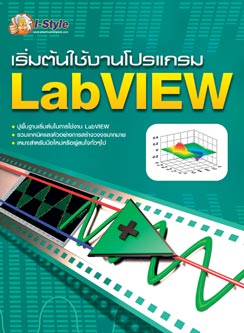
ทดลองสร้างโปรเจค LabVIEW
สำหรับ WIN CE ให้ทำงานบนบอร์ด ARM9
อุปกรณ์ และ Software ที่ต้องใช้
Hardware
Software
- Software LabVIEW (Evaluation) สามารถ Download ได้จากเว็บไซด์ NI
- LabVIEW Mobile modules (Evaluation) สามารถ Download ได้จากเว็บไซด์ NI
- Windows CE Image (Evaluation Version) สามารถ Download ได้จาก ThaiEasyElec โดยให้เลือกจากขนาดจอ Hardware ที่ใช้
- ActiveSync หรือ Windows Mobile Device Center(windows 7)
Create LabVIEW Project For WinCE
เมื่อเราติดตั้งโปรแกรม LabVIEW , Mobile Module , ActiveSync หรือ Windows Mobile Device Center เสร็จเรียบร้อยแล้ว เมื่อเปิดโปรแกรมขึ้นมาจะสังเกตเห็น รูปสัญลักษณ์ ของ Mobile Module อยู่ทางด้านล่างซ้ายมือ ดังรูปด้านล่าง
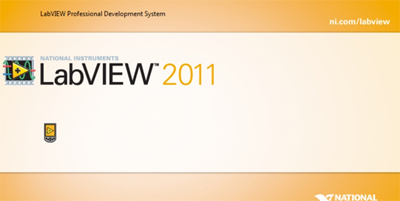
เมื่อเปิดโปรแกรมขึ้นมาให้เราสร้าง Project ขึ้นมา โดยไปเลือกที่หัวข้อ Mobile Project
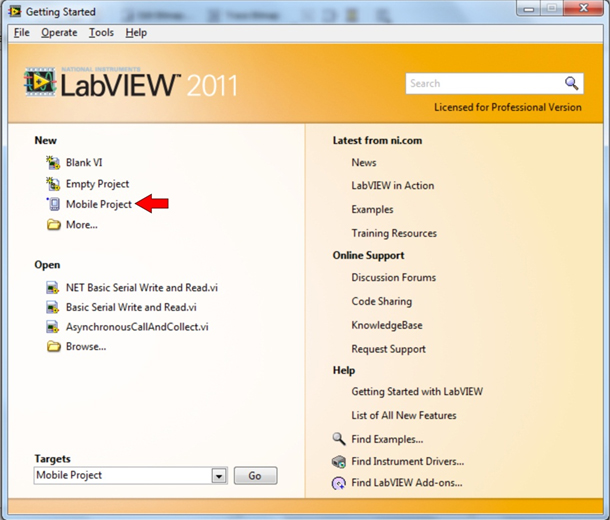
จะปรากฏหน้าต่างขึ้นมา ให้ทำการตั้งชื่อ และ ที่อยู่ของ Project location และ VI path
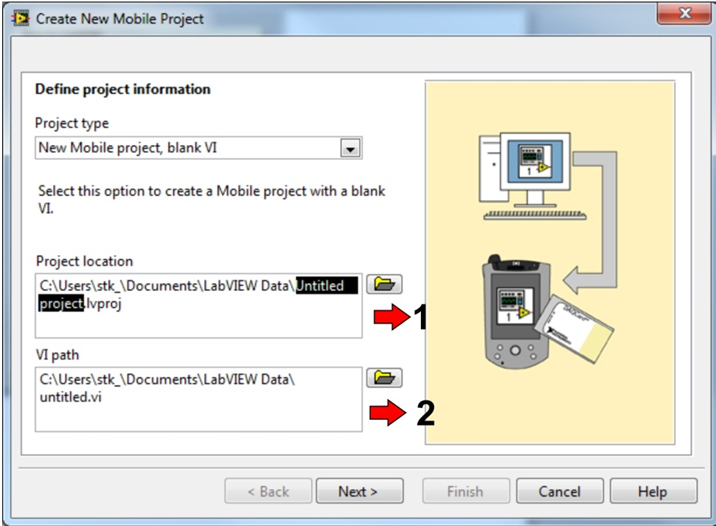
จากนั้น Next ไปยังหน้าถัดไป หน้านี้จะเป็นการเลือก Device ที่เราต้องการนำโปรแกรมลงไป Run ในที่นี้ผมใช้ Windows CE 6.0 เพราะฉะนั้นจึงเลือก
Device Type เป็น Windows Mobile 6 Device ดังรูป และ VI Template เป็นการเลือกลักษณะของหน้าจอว่าจะให้โปรแกรม อยู่ในลักษณะแนวตั้ง หรือ แนวนอน แต่ตัวอย่างบทความนี้ จะใช้บอร์ดจอ 3.5 นิ้วซึ่งเป็นแนวตั้งจึงเลือกเป็น Portrait ดังรูป
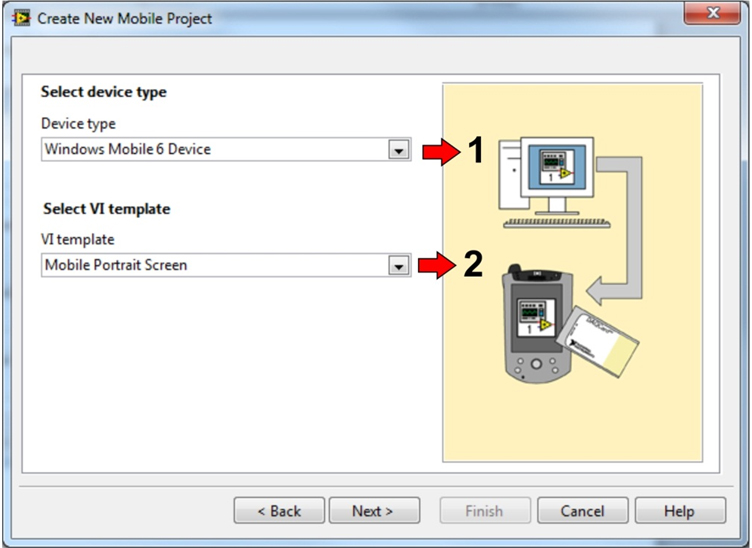
เมื่อตั้งค่าเรียบร้อยแล้วให้ Next จะปรากฏหน้าตาหน้าต่างดังรูป
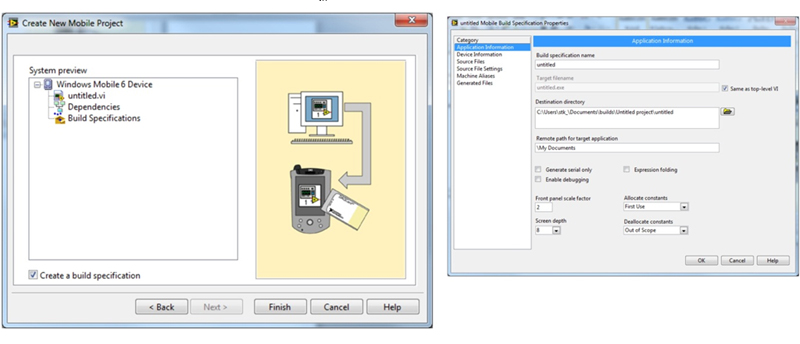
ให้เลือก Next และ OK ตามลำดับ จะได้หน้าตาของโปรแกรมที่พร้อมใช้งานดังรูป
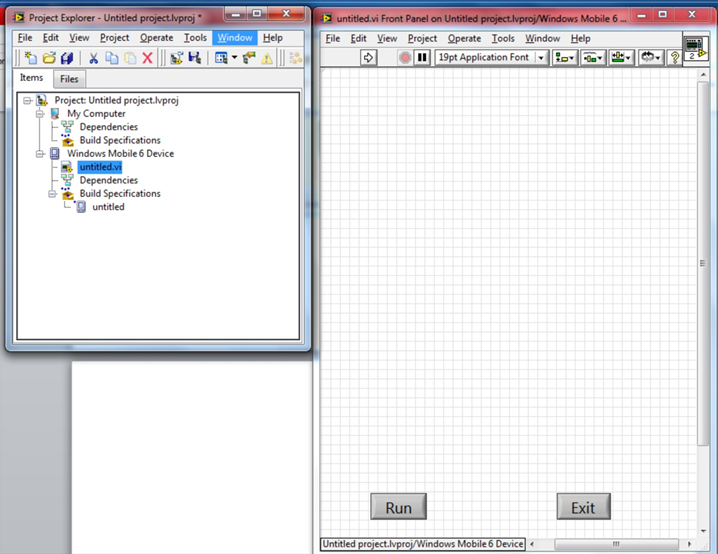
ลองออกแบบหน้าตาของโปรแกรมแบบง่ายๆ
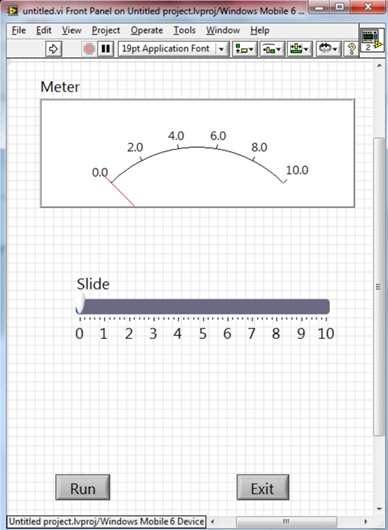
จากนั้น กด Ctrl+E จะปรากฏหน้า Block Diagram ขึ้นมา และทำการ ลากเส้นเชื่อมต่อ SlideBar เข้ากับ Meter
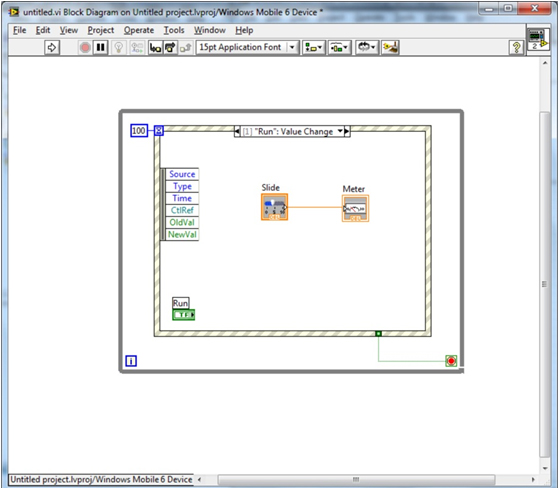
เรามาลอง ส่งโปรแกรมง่ายๆ ของเราขึ้นไป Run บนบอร์ด ดูครับ ขึ้นแรก ต้องตรวจสอบดูก่อนว่าเราเชื่อมสาย USB ระหว่างคอมพิวเตอร์ ของเรากับ บอร์ด ARM 9 แล้วเรียบร้อยหรือยัง และเช็คสถานการณ์เชื่อมต่อระหว่าง บอร์ด กับ คอมพิวเตอร์ ว่า Connected อยู่หรือไม่
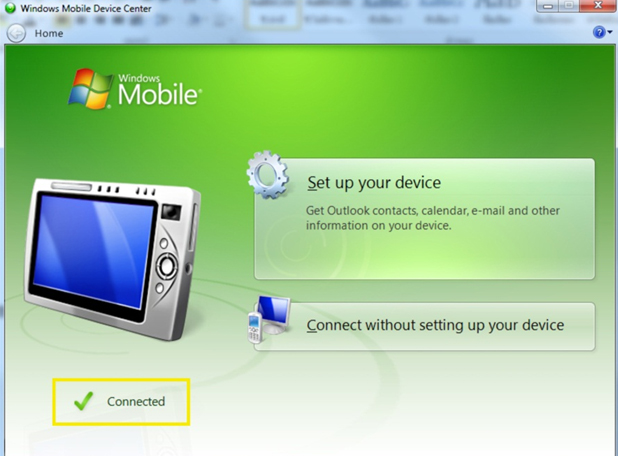
ถ้าทุกอย่างเรียบร้อย ดีแล้ว สั่ง Run ได้เลยครับ
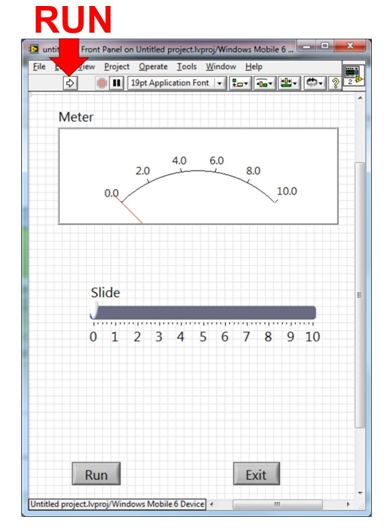
ให้ save และ รอสักอึดใจ โปรแกรม ก็จะไปปรากฏบนหน้าจอแล้วครับ
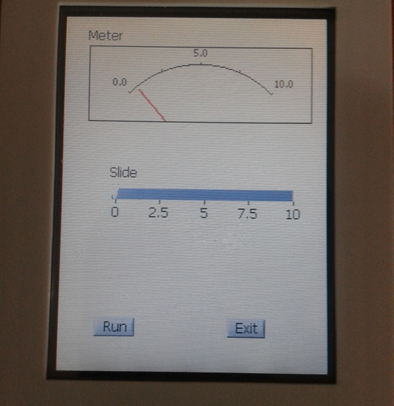
ทดลอง เลื่อน Slide bar ไปยังค่าที่ต้องการ และ กด Run 1ครั้ง เข็ม Meter จะเคลื่อน ไปชี้ยังค่าที่เท่ากับค่าที่เรา Slide เอาไว้
จบบทความเริ่มต้นสร้างโปรเจค LabVIEW สำหรับ ARM9 บน WIN CE แล้วครับ บทความต่อไปจะเป็นบทความ การติดต่อ Hardware บนบอร์ด Mini2440/Micro2440 ด้วยการ Call DLL ซึ่งถือว่าเป็นหัวใจสำคัญในการใช้ LabVIEW กับบอร์ด ARM9 ครับ
